现如今,我们在各种资料文件上都可以看到各种各样的图片。读图时代,大家也都会顺应时代的发展,在编辑各种资料时,都会插入一些相关的图片以吸引其他用户的注意力。其实,在我们经常使用的Excel表格中,我们也可以插入一些图片,如果我们进程需要插入图片的话,就可以将插入图片功能添加到快速访问工具栏中,方便我们进行使用。那小伙伴们知道Excel表格中怎么将插入图片工具添加到快速访问工具栏中吗,方法其实非常地简单,只需要四个步骤,我们就可以轻松将该工具添加到快速访问工具栏了。下面,小编就来为大家介绍具体的操作步骤了,感兴趣的小伙伴们快来一起往下看看吧!
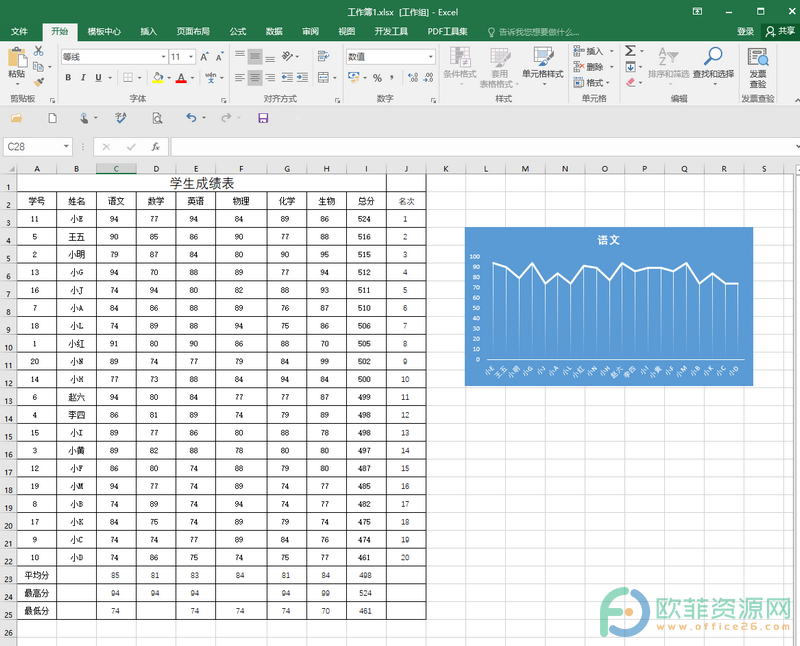
操作步骤
第一步:打开需要进行设置的Excel表格,点击界面左上角的“文件”;
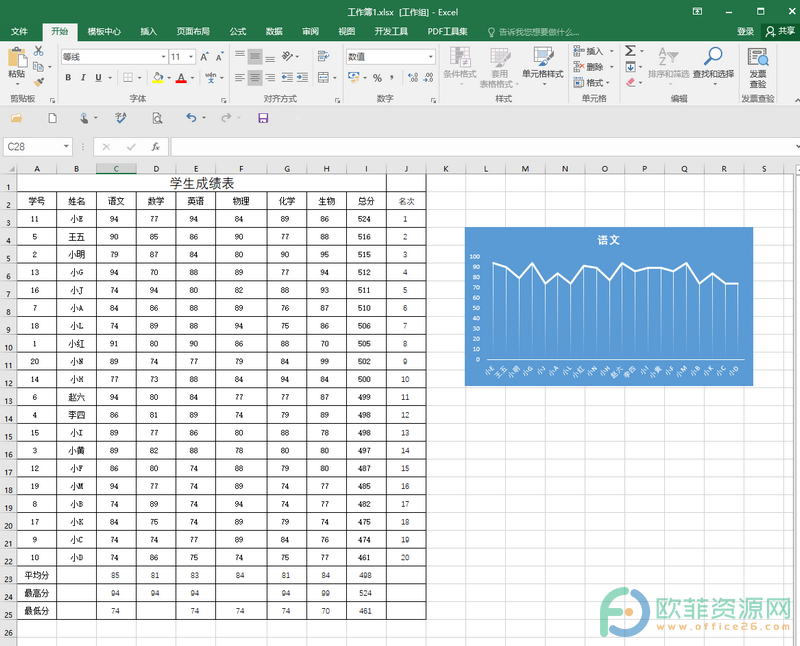
第二步:接着在打开的页面中找到并点击“选项”;
Excel怎么把保存工具添加到快速访问栏
相信小伙伴们在日常办公和生活中都会需要用到Word文档,Excel表格,PPT演示文档等非常常用的办公软件。很多小伙伴在使用这些软件时,通常都会完成某个操作之后,点击一下保存,以
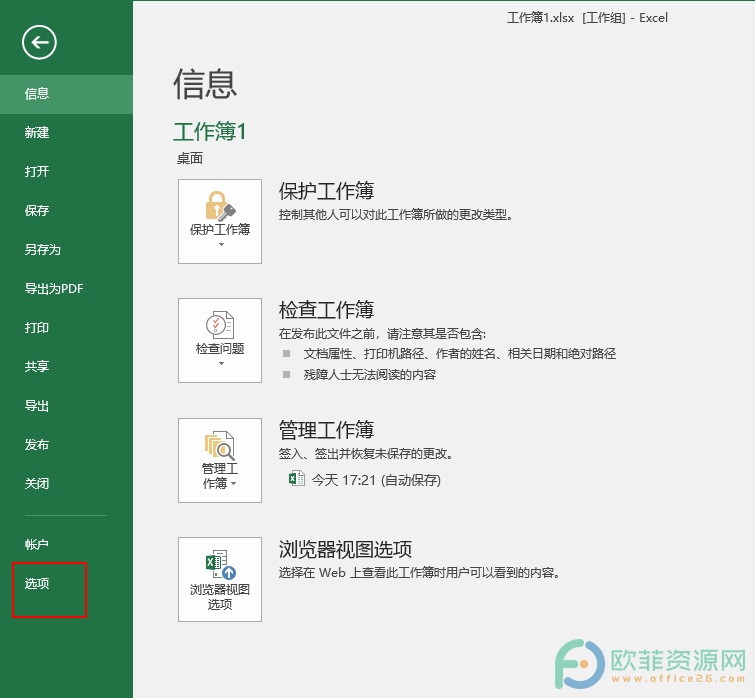
第三步:点击之后会进入“Excel选项”窗口,我们点击“快速访问工具栏”,接着找到并点击“插入图片”,再点击中间的“添加”,将其添加到右侧的方框中,点击“确定”;
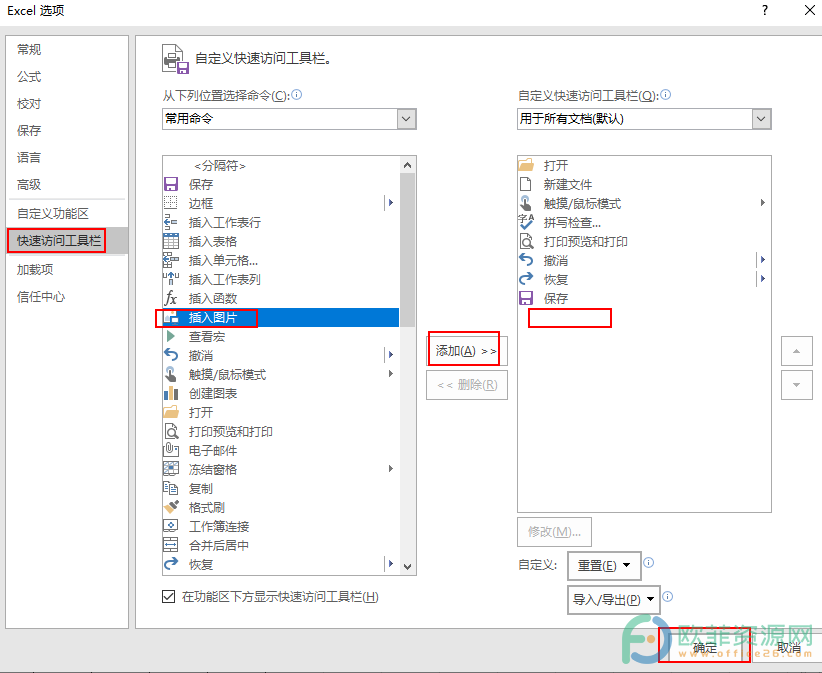
第四步:可以看到,插入图片工具已经成功添加都快速访问工具栏了。
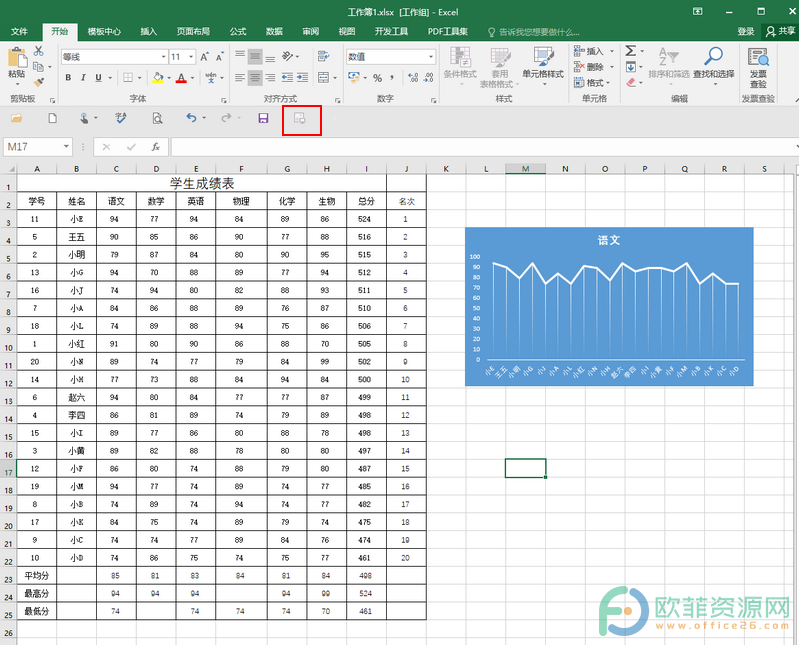
以上就是Excel表格中将插入图片工具添加到快速访问工具栏的方法教程的全部内容了。同时,我们还可以将插入表格,插入单元格,插入工作表列,插入函数等工具添加到快速访问栏。
Excel怎么把工作表标签设置为想要的颜色
通常情况下,如果两个物体放在子一起,一个有颜色,一个没有颜色,我们会先看到有颜色的物体。所有,现在东西都会设置成彩色的,以吸引我们的眼球。在Excel表格中,我们也是可以设置






